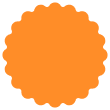Pococha(ポコチャ)で配信を始めたばかりのあなた。
「ファミリーって何?」「作った方がいいの?」と疑問を感じていませんか?
ファミリーは、あなたの応援団を形成する重要な機能であり、配信活動を支える柱になります。
本記事では、ポコチャのファミリー機能について、初心者にも分かりやすく丁寧に解説します。
作成方法やチャンネル管理の方法、加入メリット、そして効率的な活用法まで、全て網羅しています。
この記事を読めば、あなたの配信に強力な仲間を迎え入れる準備が整うはずです!
Pococha(ポコチャ)のファミリーとは?
ファミリーとは、ライバーとリスナーが密に交流できる専用グループ機能です。
ライバーにとっては、コアファンの育成と継続的な応援の仕組みを作る場になり、
リスナーにとっては、ライバーをより近くで応援し、特別な情報や交流にアクセスできる場所です。
ライバーはレベル10以上になるとファミリーを作成でき、リスナーは申請や招待で加入可能です。
最大で300人まで参加でき、活発なコミュニティを築くことができます。
Pococha(ポコチャ)のファミリーの作成方法
ファミリーには、「オープンファミリー」と「コアファンファミリー」の2種類があります。
以下では、ファミリーについて詳しく解説をします。
ファミリー作成手順
- ホーム画面右下「船マーク」→ファミリーページへ
- 右上の「+」をタップ
- アイコンとファミリー名を設定
- メンバーを1人以上追加
- ファミリータイプを選択(後から変更可)
- 紹介文を記入し、保存ボタンをタップ
ファミリータイプの違いと加入条件
| 項目 | オープンファミリー | コアファンファミリー |
|---|---|---|
| 加入条件 | 誰でもOK | 加入時にコアファン以上 |
| 退会条件 | 10日間未視聴 | ①10日間未視聴 ②月末にコアファン未満 |
| 初心者向きか | ◎(推奨) | △(中〜上級者向け) |
ポイント
初心者はまずオープンファミリーから始め、コアファンが増えてきた段階でコアファンファミリーへの切り替えを検討しましょう。
Pococha(ポコチャ)のファミリー内で使える「チャンネル」の機能と制限
ファミリー内には、情報共有のための「チャンネル」を作成できます。
チャンネル作成手順
- ファミリー画面を開く
- チャンネル一覧の「+」を開く
- 閲覧権限・投稿権限などの設定
- チャンネルを作成
Pococha(ポコチャ)のチャンネル数と参加上限とは?
Pococha(ポコチャ)で作成できるチャンネル数は、以下のようにレベルによって異なります。
| レベル | 作成可能チャンネル数 | 参加可能人数 |
|---|---|---|
| 10未満 | 0 | 0 |
| 10〜24 | 1 | 100 |
| 25〜40 | 5 | 200 |
| 41〜79 | 10 | 200 |
| 80以上 | 20 | 300 |
補足
- チャンネルは最大20個まで作成可能です。
- 1チャンネルあたりの参加人数は最大300人です。
ファミリーへの加入方法と種類
自己申請による加入手順
- ライバーのマイページを開く
- ファミリーを選択 →「参加申請する」→ メッセージ送信
- 承認されると加入完了
招待による加入手順(作成者・アシスタント限定)
- ファミリー画面を開く
- ファミリー設定画面右上の「…」をクリック
- 「+」をクリック
- 招待するユーザー選択
加入可能なファミリー数(レベル別)
レベル別にポコチャのファミリーへの加入可能数を見てみましょう。
また、チャンネル数の加入制限はありませんので覚えておきましょう!
| レベル | 加入可能ファミリー数 |
|---|---|
| 1〜29 | 10 |
| 30〜39 | 15 |
| 40〜49 | 20 |
| 50〜59 | 25 |
| 60以上 | 30 |
ファミリーに加入するメリット
ファミリーに加入することで、リスナーは以下のような特典を受けられます。
- アシスタント機能
一部管理機能(招待・ブロックなど)が使える - チャンネル内チャット
配信スケジュールやお礼メッセージなどに活用することができます。 - 限定ランキング閲覧
コメント数・アイテム数・視聴時間での月間/累積順位が表示されます。 - タグ付け
話題タイムラインに載ることで、配信の拡散が期待できます! - ランクメーター表示
ファミリー人数が15人以上で、作成者のランク状態が見えます。
ファミリーの管理と解散・退会方法
ポコチャのファミリー機能は、ライバーとリスナーの交流を深める上で非常に便利ですが、時にはメンバーの管理やファミリーの解散が必要になることもあります。
ここでは、「不適切メンバーの退会」「自分自身のファミリー退会」「ファミリーの解散方法」について、それぞれ詳しく解説します。
不適切メンバーの退会方法(ファミリー作成者・アシスタント用)
ファミリーに不適切な発言や行動をするメンバーがいた場合、管理者(作成者またはアシスタント)は以下の手順でそのメンバーを強制退会させることができます。
手順
- 該当ファミリーを開く
- 画面右上の「…」をタップし、ファミリー設定を開く
- 「メンバー」タブを選択
- 退会させたいメンバーを右から左にスワイプ
- 表示される「脱退させる」をタップ
ポイント
- 一度退会させたユーザーは、再加入するには再度申請・承認が必要になります。
- 無用なトラブルを避けるため、退会前には可能な限り一度コミュニケーションを取ることをおすすめします。
自分がファミリーを退会する方法
雰囲気が合わなかったり、活動時間のズレが出てきた場合は、自分からファミリーを退会することも可能です。
手順
- 退会したいファミリーを開く
- 画面右上の「…」をタップしてファミリー設定を開く
- 「脱退する」を選択
ポイント
- 退会時に他のメンバーに通知は送られません。気まずさを感じずに退会できます。
- 再度加入する際は、改めて申請または招待を受ける必要があります。
ファミリーの解散方法
ファミリーを完全に閉じる=解散したい場合は、作成者のみが以下の操作で実行可能です。
手順
- 解散したいファミリーを開く
- 画面右上の「…」をタップし、ファミリー設定を開く
- 「解散する」をタップ
- 「本当に解散しますか?」と表示されたら、「はい」を選択して確定
ポイント
- 解散後の復旧は不可能です。メッセージ履歴やメンバー情報もすべて削除されます。
- 解散の通知はファミリーメンバーには自動で送られません。突然の解散は混乱を招く可能性があるため、事前に一言共有しておくことを強く推奨します。
自動退会(ファミリーリフレッシュ)について
一定の条件を満たすと、自動的にファミリーから退会させられる仕組みが存在します。
ちなみに、アシスタントも対象になります。
| 種類 | 自動退会条件 |
|---|---|
| オープンファミリー | 10日間連続で未視聴 |
| コアファンファミリー | 上記+月末にコアファン未満 |
ファミリー活用で配信を加速させるには?
ファミリーは「ライバーとファンのつながり」を深める仕組みです。
チャンネルで配信時間を共有し、イベント情報を告知し、ランキングで盛り上がりを可視化し、応援のモチベーションを高めることができます。
こうした運営を丁寧に行うことで、安定したファンコミュニティが構築されます。
たとえばNeoBrightのような事務所では、ファミリー形成のためのサポートも行っています。
個性を活かしたチャンネル設計や、元トップライバーによる交流術の指導も受けられるため、ファミリー機能を軸に配信を拡大したい人には適しています。
以下では、NeoBrightについて説明しているので、興味があればみてみてください!

まとめ
ファミリー機能は、ライバー活動の土台を支える重要な仕組みです。
- ファミリーを作れば、ファンの絆を強化できる
- 加入すれば、より深く推しを応援できる
- 機能やメリットを理解し、正しく活用すれば活動の幅が広がる
「配信しているけど、なかなかファンが定着しない」という方は、まずファミリーの運営方法を見直してみましょう。
あなたの配信が、もっと楽しく、もっと応援される場所になりますように。